Windows 8.1 Enterprise Windows 8.1 Windows RT 8.1 Windows 8.1 Pro Windows Server 2012 R2 Datacenter Windows Server 2012 R2 Essentials Windows Server 2012 R2 Foundation Windows Server 2012 R2 Standard Еще. Меньше
Симптомы
Рассмотрим следующий сценарий:
- Установка приложений в Windows 8 и Windows Server 2012.
- Обновления операционной системы Windows Server 2012 R2 или Windows 8.1.
- Запустите приложение, щелкнув ярлык на рабочем столе.
- Помощник по совместимости программ диалоговое окно, указывающее, что следует переустановить приложение. Установите флажок не показывать это сообщение и запустить приложение в любом случае , чтобы закрыть диалоговое окно.
- Закройте приложение.
- При попытке запустить приложение еще раз, щелкнув ярлык на рабочем столе.
В этом случае приложение не запускается и появляется индикатор без пользовательского интерфейса.
Решение
Чтобы устранить эту проблему, установите обновление для KB2923528.
Несовместимое оборудование
Сведения об обновлении
Как получить это обновление
Центр обновления Windows
Центр загрузки Майкрософт
Следующие файлы доступны для скачивания из Центра загрузки Майкрософт:
Для всех поддерживаемых 86-разрядных версий Windows 8.1

Загрузите пакет.
Для всех поддерживаемых 64-разрядных версий Windows 8.1

Загрузите пакет.
Для всех поддерживаемых 64-разрядных версий Windows Server 2012 R2

Загрузите пакет.
Для получения дополнительных сведений о том, как скачать файлы поддержки Майкрософт, щелкните следующий номер статьи базы знаний Майкрософт.
Как загрузить файлы поддержки Microsoft через оперативные службы 119591Корпорация Майкрософт проверила этот файл на наличие вирусов. Корпорация Майкрософт использует последнее антивирусное программное обеспечение, доступное на период публикации файла. Файл хранится на защищенных серверах, что предотвращает его несанкционированное изменение.
Предварительные условия
Для установки этого обновления необходимо наличие Windows 8.1 или Windows Server 2012 R2.
Сведения о реестре
Чтобы применить это обновление, нет необходимости вносить изменения в реестр.
Необходимость перезагрузки
Необходимо перезагрузить компьютер после установки этого обновления.
Сведения о замене обновлений
Это обновление не заменяет ранее выпущенное обновление.
Сведения о файлах
Глобальная версия этого обновления устанавливает файлы, которые имеют атрибуты, перечисленные в следующих таблицах. Дата и время для файлов указаны в формате UTC. Дата и время для файлов на локальном компьютере отображаются в местном времени с вашим текущим смещением летнего времени (DST). Кроме того, при выполнении определенных операций с файлами, даты и время могут изменяться.
Несовместимое оборудование Windows 7 и 8.1
Примечание Сведения файла Windows RT 8.1, Windows 8.1 и Windows Server 2012 R2Файлы МАНИФЕСТА (.manifest) и MUM (.mum), устанавливаемые для каждой среды, указаны отдельно в разделе «сведения о дополнительных файлах для Windows RT 8.1, Windows 8.1 и Windows Server 2012 R2». Файлы MUM и MANIFEST, а также связанные файлы каталога безопасности (CAT) чрезвычайно важны для поддержания состояния обновленных компонентов. Файлы каталога безопасности, для которых не перечислены атрибуты, подписаны цифровой подписью корпорации Майкрософт.
Источник: support.microsoft.com
Совместимость windows 8
Windows 8 вышла в прошлом году, но до сих пор в ней часто возникают ошибки совместимости программ. Обычно это происходит тогда, когда Вы пытаетесь запустить уже привычную программу (когда у Вас была установлена другая операционная система) или не можете запустить новую программу в Windows 8.
Окна с ошибкой представляют собой такой вид:


После этого обычно пользователи расстраиваются и либо теряют к ней интерес, либо ищут как исправить.
Существует 2 способа решения данной проблемы:
1) Найти в интернете (магазине Windows) версию для Windows 8 и желательно поновее. Сейчас всё больше производителей перерабатывают свои продукты для совместимости с Windows 8
2) Запустить программу в режиме совместимости с операционной системой.
Этот вариант не самый верный, но он может сработать. Но не исключено что программа будет корректно работать в этом режиме запуска.
Итак, как запустить и установить программу в режиме совместимости с Windows 8 ?
1. Кликаем ПКМ по значку программы, которую хотим запустить/установить и выбираем Свойства
2. Переходим на вкладку Совместимость, ставим галочку «Запустить программу в режиме совместимости» и выбираем из списка операционную систему для совместимости:

Можно ещё поставить галочку на «Выполнять эту программу от имени администратора», чтобы уж наверняка заработало:

Жмём Применить и ОК. Затем пробуем запускать. Если получилось, то я Вас поздравляю. Если нет, то пробуем первый способ и ищем в интернете версию для Windows 8.
Как вы убедились, запустить и установить программу в режиме совместимости с Windows 8 совсем не сложно.
Источник: vindavoz.ru
Как решить проблемы совместимости windows 8

Здравствуйте, читатели моего блога! Начиная с XP было выпущено уже несколько линеек ОС от MicroSoft: Vista, Виндовс 7, 8, 8.1, 10. И любой пользователь, который перешел в свое время с XP на одну из этих более новых операционных систем, столкнулся с проблемой неработоспособности многих приложений, которые в предыдущей версии работали без проблем. Все дело в совместимости ОС с ПО.
Самой проблемной операционной системой в этом плане стала 8-я винда. Как же решить этот вопрос, не менять же версию операционной системы на более старую? Конечно, нет! Я расскажу вам несколько вариантов решения проблемы совместимости windows 8. Основная причина неработоспособности программных продуктов на разных ОС – это разные рабочие библиотеки системы.
В каждой операционке они имеют разное размещение директорий (да и содержимого в конечном итоге). При попытке запустить приложение, которое было разработано для XP на виндовс 8, утилита не может найти нужные библиотеки, и отказывается запускаться.
Стандартное программное обеспечение

Это очень простой метод, который в большинстве случаев решает проблему работоспособности утилит на разных операционных системах, в том числе и на Виндовс 8. Для этого нам нужно:
- Нажать правую кнопочку мыши на нужном приложении и опустить курсор в самый низ к опции «Свойства».
- Теперь в появившемся окне мы сможем найти вкладку «Совместимость».
- В пункте «Режим совместимости» имеется графа «Запустить программу в режиме совместимости с:».
- Напротив этой графы мы ставим галочку: теперь нам станут доступны версии операционной системы, для которых, изначально, ПО и было разработано.
- Выбираем нужную операционку и нажимаем на кнопочки «Применить» и «Ок».
- Все готово, при следующем запуске программа будет запущена уже с учетом изменений.
Также оговариваемую проблему вы можете решить в автоматическом режиме. Этот вариант доступен для любого пользователя, даже для новичка. Просто нажмите на ярлыке программы или игры правой кнопочкой мышки и вы увидите опцию «Исправление проблем с совместимостью» и дальше следуйте инструкции.
Виртуальная машина с нужной операционной системой
Если после того, как вы выполнили вариант, который я привел выше, ваше приложение не запустилось, следует перейти к более кардинальным методам, а именно к установке нужной для софта ОС на виртуальную машину. Такой метод займет немного больше времени, но он гарантирует вам 100% работоспособность утилиты.
Если вы не знаете, как создавать виртуальные машины и устанавливать на них операционные системы, тогда ищите ответ в другой статье, а сейчас просто предлагаю вам этот метод, как действенный вариант.
Только отмечу, что MicroSoft Virtual PC – одно из самых популярных программных продуктов для подобных манипуляций. Инструкция, которой следует придерживаться при установке и использованию виртуальной машины, имеется на официальном сайте MicroSoft.
Если установка виртуальной машины вам не по плечу, вашу нерешительность или не знание может исправить курс « Гений компьютерщик ». Вы научитесь не только использовать виртуальные машины в своих целях, но и узнаете многие другие компьютерные премудрости.
Редактирование реестра
Один из самых сложных методов, который требует от пользователя максимум внимания. Сперва нужно открыть среду редактора реестра, для этого нажмите на клавиатуре клавишу Win (клавиша с окошком) и, не отпуская ее, жмите R.
В открывшемся окошке необходимо ввести команду для запуска редактора – «regedit».

Перед вами появился редактор реестра ОС и ПО. Дальше проходим по директории
Этот путь приведет нас к разделу, где уже имеются программные продукты, к которым была применена совместимость.
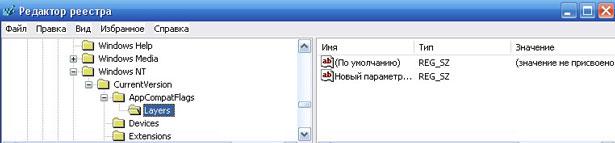
В любом свободном месте окна «Layers» кликаем правой клавишей мышки и выбираем варианты «Создать» → «Строковый параметр», а вместо имени параметра внесите путь к ПО (узнать его можно через «Свойства» ярлыка программы).

Шаблон готов, теперь нужно ввести значение совместимости. Делается это просто: нажимаем правой кнопочкой мыши по параметру, который мы только что создали и кликаем «Изменить». В блоке «Значения» нам нужно ввести одну из команд совместимости:
- WIN95–Windows 95;
- WIN98–Windows 95;
- NT4SP5–Windows NT 4.0;
- WIN2000–Windows 2000;
- WINXPSP2–Windows XP SP2;
- WINXPSP3–Windows XP SP3;
- VISTARTM (VISTASP1 и VISTASP2 – в зависимости от пакета обновлений) – Vista;
- WIN7RTM–Windows 7.
После того, как все значения будут внесены и сохранены, закрывайте редактор реестра и запускайте нужную утилиту. Вот и все, ваша Виндовс 8 может работать с пакетом программ XР (к примеру).
В конечном итоге, вы всегда сможете найти нужное ПО, уже разработанное для новых линеек Виндовс.
Надеюсь, что после этой небольшой статьи вы сможете самостоятельно решить проблемы с запуском программ на восьмой винде. Не забудьте рассказать в социальных сетях о том, что узнали, возможно, для ваших друзей затронутая тема тоже актуальна.
Еще хочу сказать, что есть компьютерный курс “ Гений компьютерщик ”, который в полной мере сможет вам донести информацию об особенностях всех ОС и их функционировании.
Подписывайтесь на обновления блога и становитесь компьютерно грамотными. До встречи!
С уважением! Абдуллин Руслан
Источник: abdullinru.ru